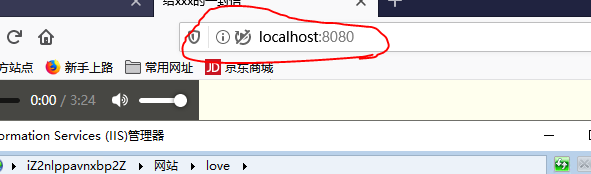Windows server 2019服务器的iis安装配置以及创建网站
时间:2025-02-23 来源:系统宝 人气:
大家都知道Windows server 2019安装之后默认是没有安装IIS的需要自己手动添加配置,那么很多初学者不知道如何安装,并且新的Server的以往的也有些不同,下面小编提供下Windows server 2019服务器的iis安装配置以及网站发布。
Win2019服务器安装IIS及设置步骤如下:
1、开始菜单中打开服务器管理器
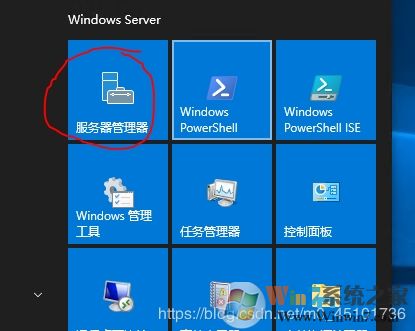
2、如下图,点击添加角色和功能
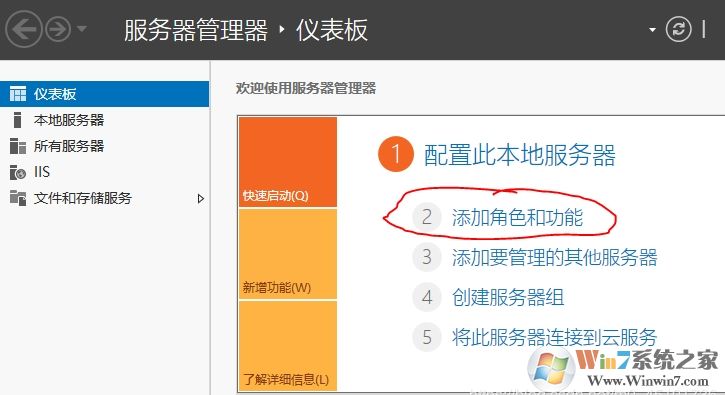
3、选择从服务器池中选择服务器,下一步
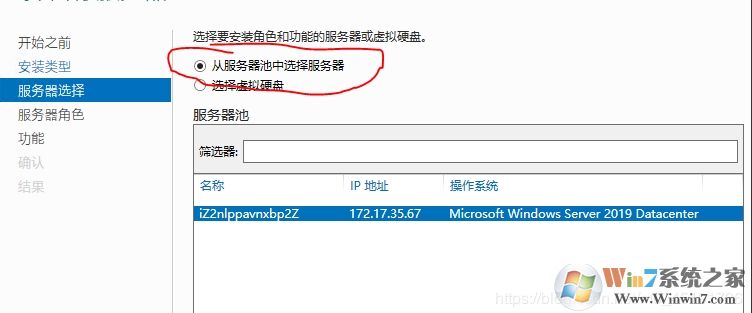
4、服务器角色选择Web服务器(iis)(如需要FTP的也可以勾选上)
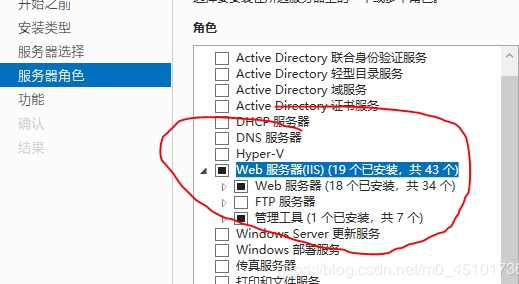
5、功能选择NET Framework3.5全选,然后下一步,直到安装完成。
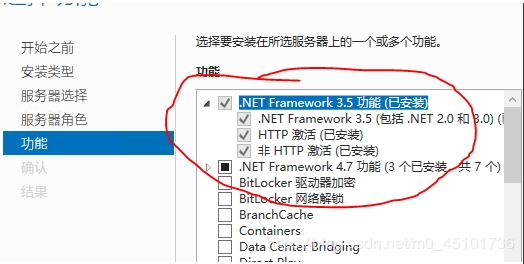
6、在控制面板–>系统和安全–>管理和工具
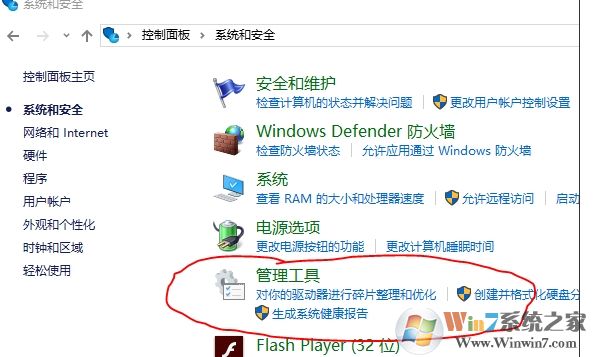
7、找到Internet informati…即IIS并打开
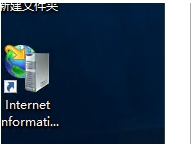
8.选择网站,右击新建网站
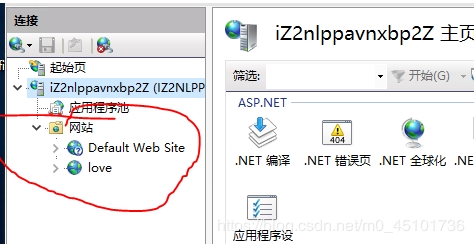
9、填写信息,网站名称建议英文,物理路径即html的文件夹路径(IP地址也可以填自己服务器的私有IP,也可不填)
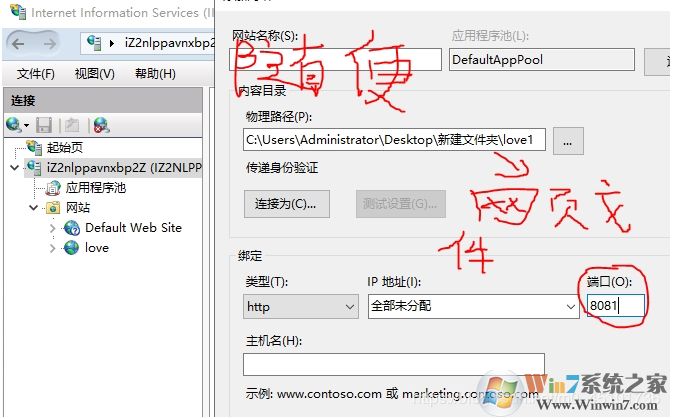
10、再去选择应用程序池选择新进建的网站,右击选择高级设置

11、更改成图片中的选择
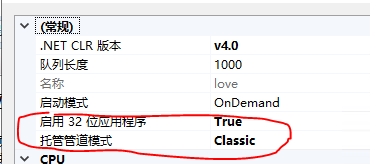
12.更改成图片中的选择
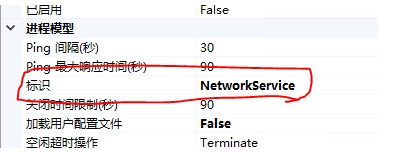
13.选择你的网站,重新启动;
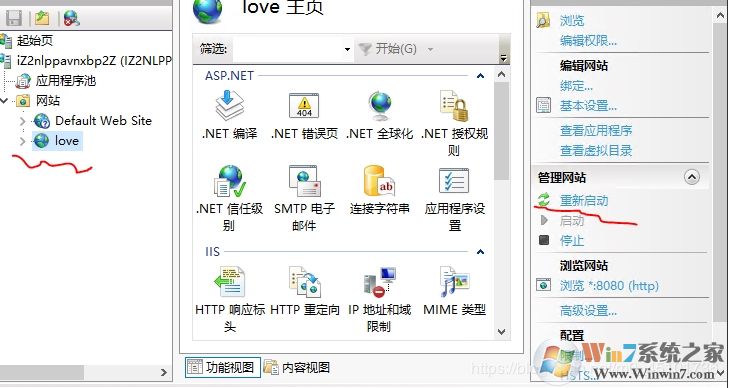
15.预览即可在服务器内部查看发布的网站以及链接
OK,到这里我们就完成了Windows Server 2019IIS的配置还有网站的简单发布。其它方面大家细化设置即可。
相关推荐
- Win10打开压缩文件提示安全警告的解决方法
- 墨鱼丸是什么怎么卸载?墨鱼丸视频关闭和删除方法
- Win10无法数字激活无法访问激活服务器怎么办?解决方法
- Win10打印文档取消不掉怎么办?Win10打印任务删除不了解决方法
- win10登录界面电源按钮如何隐藏?
- win10下载速度慢怎么办?升级win10后网速慢的解决方法
- initpki.dll加载失败怎么办?win10系统模块"initpki.dll&
- Coremessaging是什么?Coremessaging服务可以禁止吗?
- base filtering engine怎么关?Base filtering engine服务可以
- .fluid是什么格式?.fluid格式文件相关介绍
教程资讯
Win10系统教程排行
- 1 win10系统Cortana 不支持中文该怎么办?(已解决)
- 2 微软Win10 20H2正式版ISO镜像下载简体中文版
- 3 Win10怎么看内存使用情况?查看内存使用情况图解
- 4 Win10安装到"谁将会使用这台电脑"无法输入用户名完美解决教程
- 5 Win10系统Windows Event Log是什么?Windows Event Log服务详解
- 6 Win10微软拼音输入法怎么导入词库?微软拼音词库导入教程
- 7 WIN10系统玩《看门狗军团》闪退的解决方法
- 8 Win10关闭最近使用的文件(win10不显示最近使用的文件)教程
- 9 微软发布Win10 20H2 Build 19042预览版ISO镜像下载
- 10 头条新闻怎么卸载?教你win10系统卸载头条新闻的操作方法

系统教程
- 1 Rufus制作Win10启动盘教程(步骤详解)
- 2 Win11系统安装教程|Win11原版安装教程步骤详解
- 3 华硕主板BIOS设置固态硬盘启动顺序为第一启动硬盘教程
- 4 Aptio Setup Utility BIOS设转置U盘启动教程
- 5 电脑怎么进pe系统?进U盘PE系统方法
- 6 Win10系统改装Win7无法启动的原因和解决方法
- 7 苹果电脑怎么删除MAC系统装Win10单系统(解决无法从U盘启动PE)
- 8 电脑怎么把硬盘模式RAID改成AHCI?
- 9 AHCI和RAID有什么区别?AHCI和RAID哪个好
- 10 联想电脑Win10改Win7方法(BIOS设置+U盘启动)联想电脑Win10改Win7教程